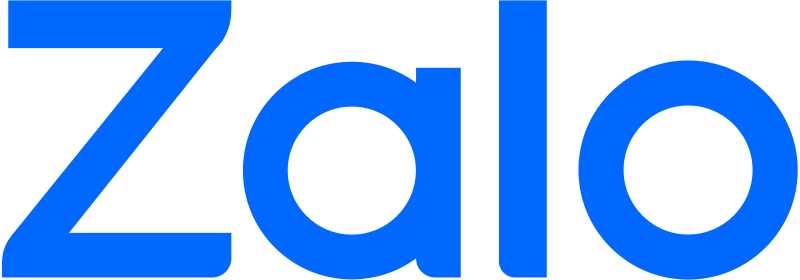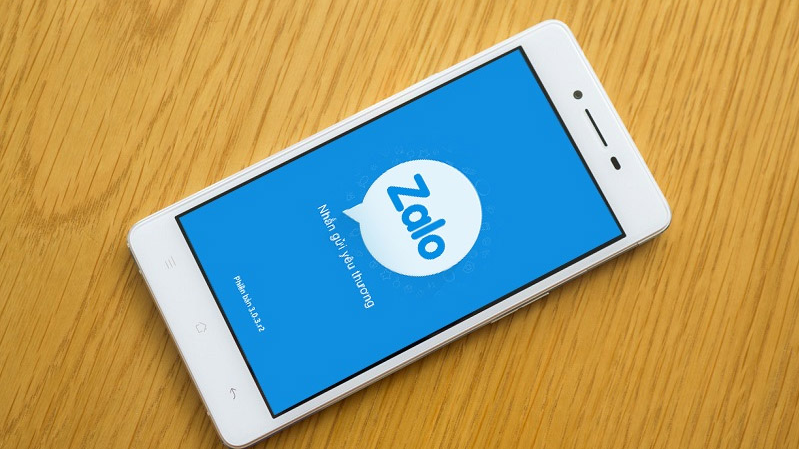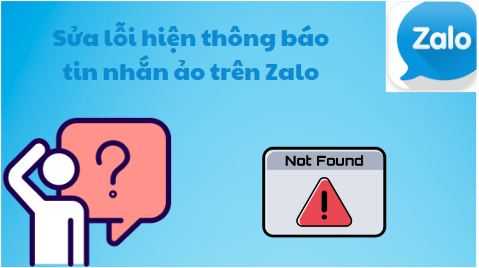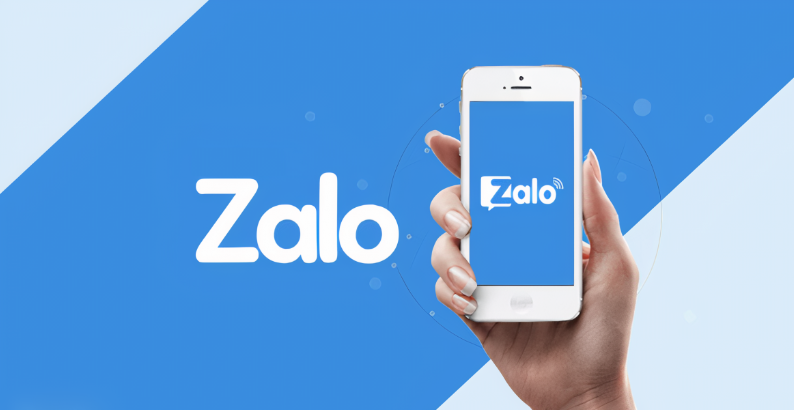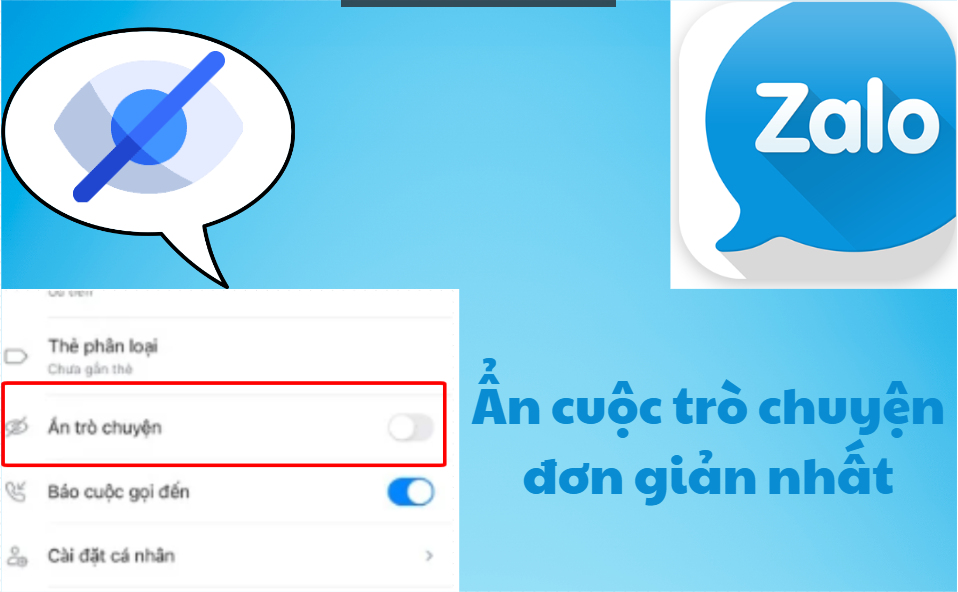Tính năng tạo nhóm và chat nhóm nhìn chung rất được người dùng quan tâm, nhóm là nơi để có thể trò chuyện, chia sẻ khoảnh khắc, làm việc,….. Nhóm Zalo là gì? Cách tạo nhóm và thêm thành viên nhóm trên Zalo thế nào? Có bao nhiêu cách tạo nhóm trên Zalo,….
Trong bài viết này, Zalo Web sẽ hướng dẫn bạn sử dụng tính năng tạo nhóm nhé!
Nội dung bài viết:
Nhóm Zalo là gì? Tại sao cần tạo nhóm Zalo
Nhóm Zalo là một nơi tập hợp một nhóm người tối thiểu là 3 và tối đa là 1000, mục đích là để nhắn tin, trò chuyện về một mục đích chung. Hiện tại nhóm Zalo đang được các cá nhân và doanh nghiệp ưa chuộng sử dụng nhất Việt Nam vì sự đơn giản mà mang lại hiệu quả cao. Nhóm Zalo giải quyết được rất nhiều vấn đề như:
- Giúp nhiều người dễ dàng trao đổi với nhau qua internet và mạng xã hội, chỉ cần cùng cài đặt Zalo, không cần phải gặp nhau nhưng các bạn có thể thoải mái trò chuyện.
- Dễ dàng trong việc kiểm soát và quản lý công việc cũng như số lượng thành viên trong nhóm, nhất là đối với các nhóm làm việc hoặc sự kiện.
- Giúp tiết kiệm tối đa thời gian thông báo thay vì phải thông báo cho từng người một.
- Phân công công việc cho các thành viên trong nhóm đơn giản không mất nhiều bước, có cả thông báo nhắc nhở.
- Tạo cuộc bình chọn hoặc lấy ý kiến về một vấn đề cần sự biểu quyết chung của các thành viên trong nhóm.
Các cách tạo nhóm trên Zalo đơn giản nhất
1. Tạo nhóm Zalo trên điện thoại
Đối với những người dùng Zalo bằng điện thoại, có 2 cách để tạo nhóm.
Cách 1: Tạo nhóm bằng biểu tượng dấu ” + ”
Để thực hiện cách này, bạn cần mở app Zalo trên điện thoại, tại màn hình chính, ấn dấu ” + “ > ấn Tạo nhóm > Sau khi giao diện Nhóm mới hiện ra, bạn đặt tên cho nhóm đồng thời đánh dấu những người sẽ trở thành thành viên của nhóm sau đó ấn Tạo nhóm.

Cách 2: Tạo nhóm ở trong mục ” Nhóm ”
Ở cách này, bạn ấn vào Danh bạ > Nhóm > Tạo nhóm mới.

Sau khi giao diện thành viên hiện lên, bạn chỉ cần làm giống như ở cách 1 sau đó ấn Tạo nhóm.
2. Tạo nhóm Zalo trên máy tính
Đối với những người sử dụng Zalo PC hay Zalo Web, có 1 cách để tạo nhóm như sau:
Truy cập vào Zalo Web > Ấn vào biểu tượng Tạo nhóm như hình bên dưới:

Sau đó điền tên nhóm > tích vào các thành viên tham gia > Tạo nhóm.

Thật đơn giản phải không nào, đó là 3 cách dễ nhất để tạo nhóm trên Zalo App hay Zalo Web.
Cách thêm thành viên vào trong 1 nhóm có sẵn
Để thêm thành viên vào nhóm có sẵn trên Zalo Web, bạn chỉ cần vào giao diện chat nhóm > Nhập tên, số điện thoại của người bạn > Tích vào người mình cần > Xác nhận.

Lưu ý:
- Một nhóm có tối thiểu 3 người và tối đa là 1000 người, nhưng nếu chưa xác thực danh tính người quản trị nhóm, nhóm của bạn chỉ tối đa được 200 người.
- Nhóm đầy thành viên sẽ không thể có người truy cập vào được trừ khi có người thoát ra.
Xem thêm: Hướng dẫn cách rời nhóm trong im lặng trên Zalo PC.
Tổng kết
Vậy là qua bài viết trên, Zalo Web đã hướng dẫn bạn cách tạo nhóm và thêm thành viên vào nhóm trên Zalo rồi, thật đơn giản phải không nào, mong rằng hướng dẫn này sẽ giúp bạn có thể dễ dàng trao đổi thông tin với nhóm bạn của mình, nếu có bất kỳ thắc mắc hoặc góp ý nào về bài viết, vui lòng bình luận hoặc liên hệ với chúng tôi.
Xin cảm ơn và chúc bạn thành công!